
Mark Lucas
0
5183
1366
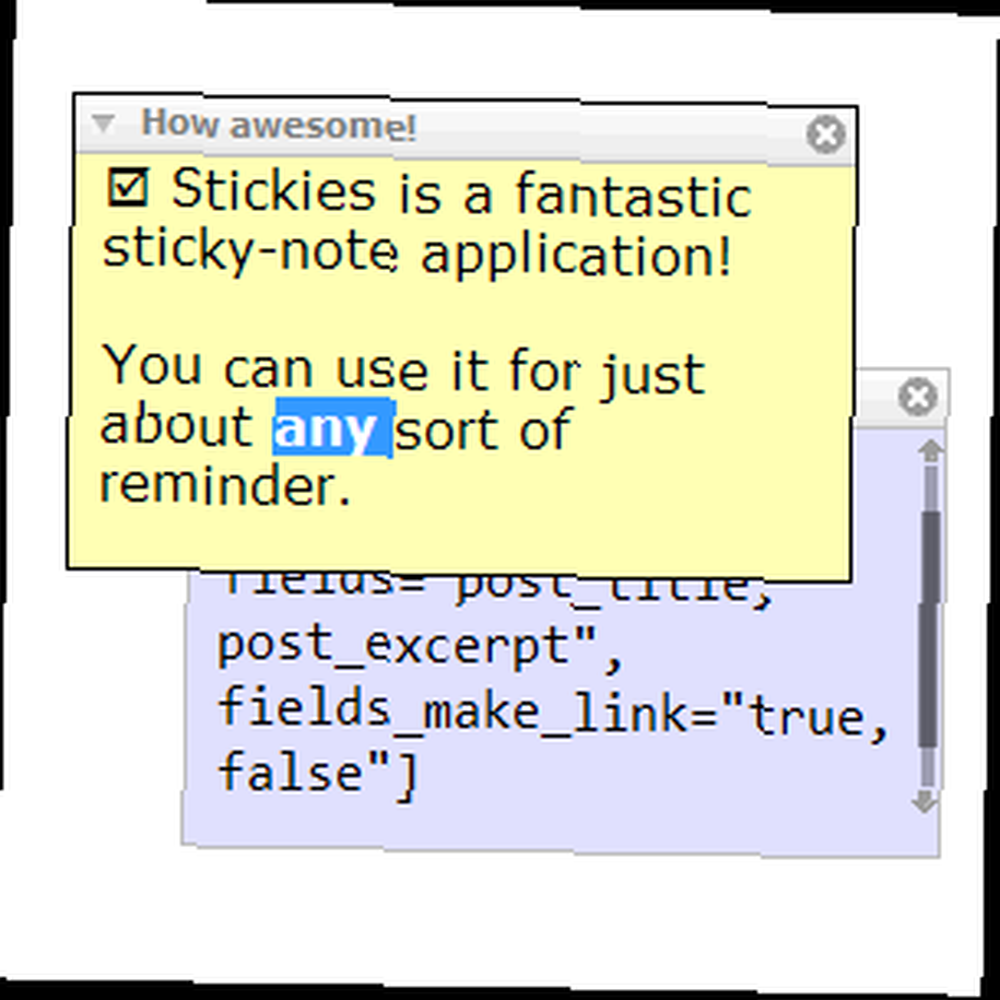 На днях я понял кое-что, что шокировало и восхищало меня. За весь период существования MakeUseOf его авторы, похоже, пропустили одно приложение, которое я считаю абсолютно необходимым для моего повседневного опыта - бесплатные и потрясающие Stickies от Zhorn Software. В двух словах, это приложение, которое позволяет создавать мало “заметки” и поместите их на весь экран, или пусть они всплывают как напоминания.
На днях я понял кое-что, что шокировало и восхищало меня. За весь период существования MakeUseOf его авторы, похоже, пропустили одно приложение, которое я считаю абсолютно необходимым для моего повседневного опыта - бесплатные и потрясающие Stickies от Zhorn Software. В двух словах, это приложение, которое позволяет создавать мало “заметки” и поместите их на весь экран, или пусть они всплывают как напоминания.
Пока что звучит как и любой другой “заметка” приложение там. Так почему тебя это должно волновать? Ну, в основном потому, что Sticky Notes обладает глубиной функций, редко встречающихся в приложениях этого типа. Позвольте мне показать вам несколько моих любимых расширенных функций. Так как мы уже рассматривали приложения для заметок много раз, я не буду тратить время на основы и сразу же расскажу о некоторых вещах, которые отличают Stickies от других и лучше, чем остальные..
Стили примечаний
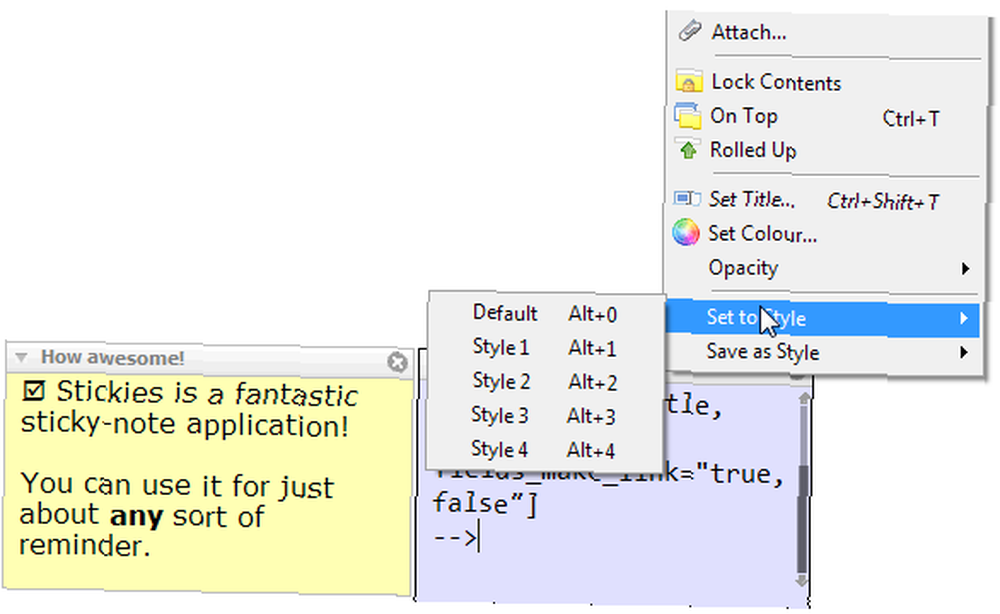
Как только вы начнете использовать программу Windows для заметок, вы сможете писать заметки на разные темы. Некоторые могут быть о работе, другие могут быть фрагментами кода, в то время как другие могут быть личными. Если вы фрилансер или работаете с несколькими проектами, у вас может быть несколько разных категорий, связанных с работой. Как и многие другие стикеры, прикрепляйте заметки к любому веб-сайту или документу с помощью GumNotes. Прикрепляйте заметки к любому веб-сайту или документу с помощью приложений GumNotes. Примечания. - Быстрая, легкая программа для заметок с открытым исходным кодом. Для рабочего стола / USB-флеш-накопителя [Windows] Stickies позволяет настроить шрифт, используемый в любой заметке, отдельно, а также цвет фона заметки. Но более уникально, это также позволяет вам сохранить эти свойства для будущего как “стили”. Таким образом, вы можете решить, что важные заметки всегда должны иметь красный фон, а те, что связаны с вашей возлюбленной, всегда должны быть розовыми. Нет проблем - установите понравившийся вам оттенок и шрифт всего один раз и используйте Alt + номер, чтобы мгновенно переключить любую другую заметку на этот стиль.
Таким образом, даже когда ваш экран переполнен заметками (как часто бывает у меня), всегда легко определить заметку, которую вы ищете.
Ничто никогда не теряется
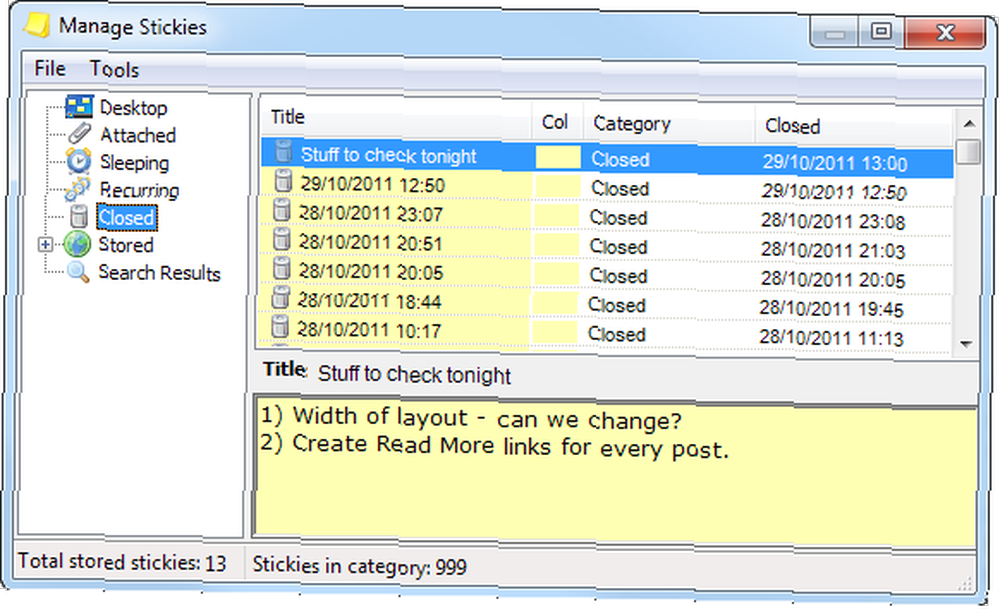
Когда используешь “реальный” липкие заметки (сделанные из бумаги), с тобой даже не случалось, что ты снял липкую заметку со стены и бросил ее в бумажную корзину, чтобы на следующий день отчаянно охотиться за ней в мусорном ведре? С Stickies такого никогда не бывает. Заметки, которые вы закрываете, хранятся в удобном интерфейсе управления “Закрыто”, и отсортированы в хронологическом порядке по умолчанию. Как видите, максимальный размер истории составляет 999 заметок, что вполне достаточно, даже если вы интенсивно используете Stickies. Вы можете использовать встроенную функцию поиска Stickies, чтобы найти заметки в любой категории:
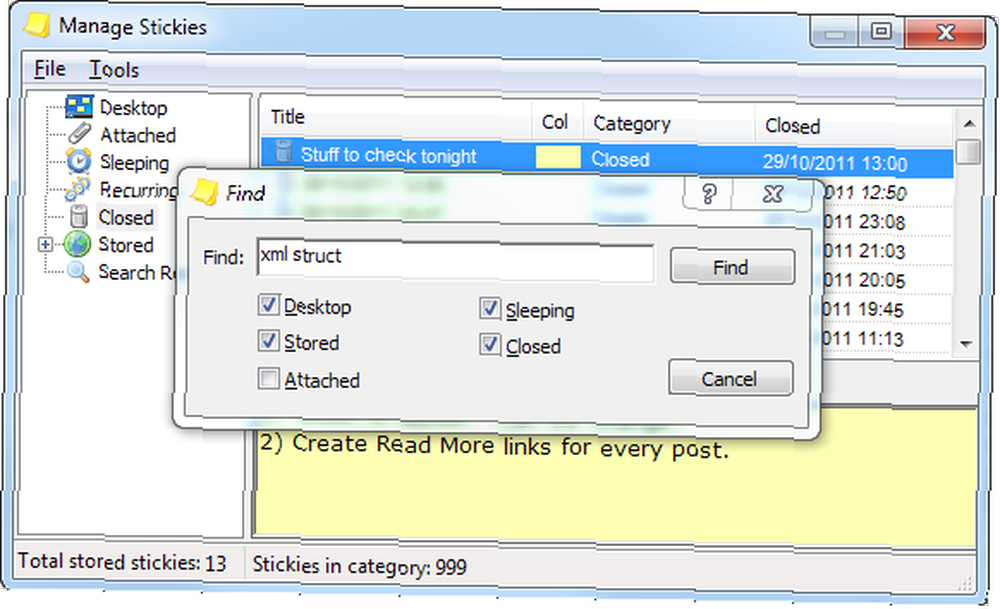
Повторяющиеся напоминания
Многие приложения для заметок позволяют устанавливать напоминания на будущее - это не инновационная функция. Но здесь, опять же, Stickies выводит вещи на следующий уровень и позволяет вам устанавливать повторяющиеся напоминания:
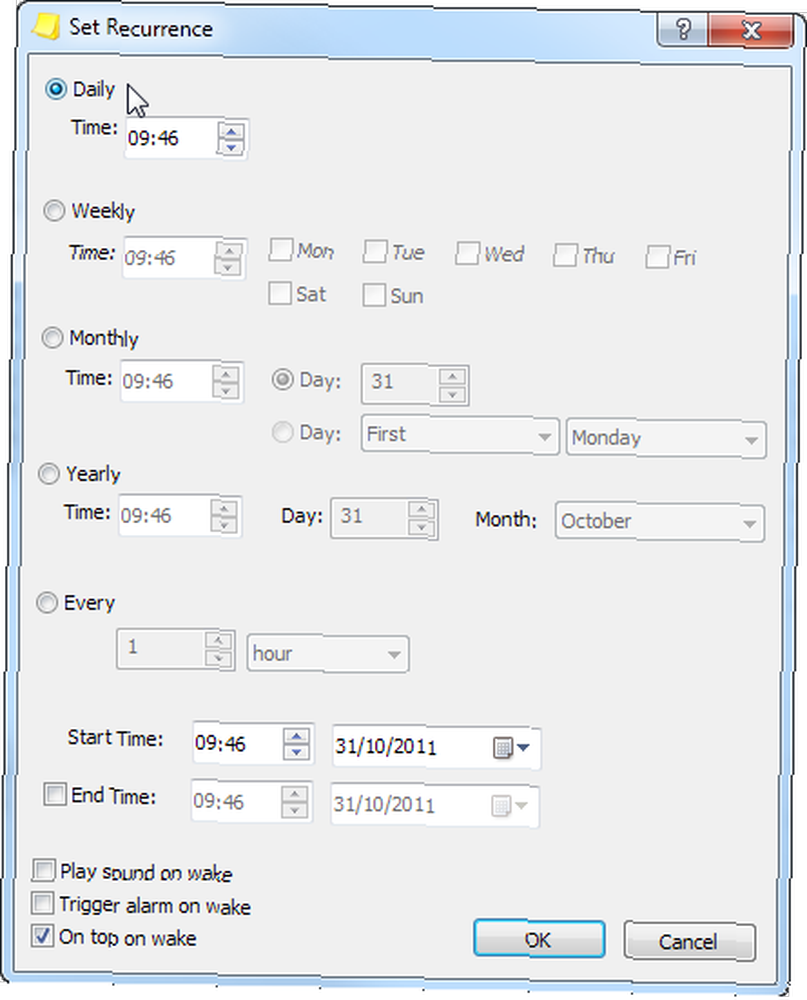
Вы можете скрывать заметки все время и открывать их раз в неделю. Сказать, “поливать растения” или что-то типа того. И вы можете установить, как именно это всплывает. Он может либо просто появиться на экране (и вы можете пропустить его, если у вас их много), либо он может мгновенно отображаться поверх всех других окон. Вы также можете включить его - это не то, что я могу показать на скриншоте, но в основном, в режиме тревоги, примечание “вибрирует” и трясет очень заметным образом, привлекая ваше внимание, даже если он маленький и у вас очень большая область рабочего стола (скажем, два 24 "монитора).
совок
Последнее, что я хочу показать вам о Stickies, - это дополнение к странице Инструменты Stickies. Существует несколько дополнительных утилит, которые могут понадобиться не всем пользователям, и они предлагаются в виде отдельных загрузок (как и для самих Stickies, они также бесплатны). Тот, кого я хотел бы показать вам, называется Scoop и выглядит так:
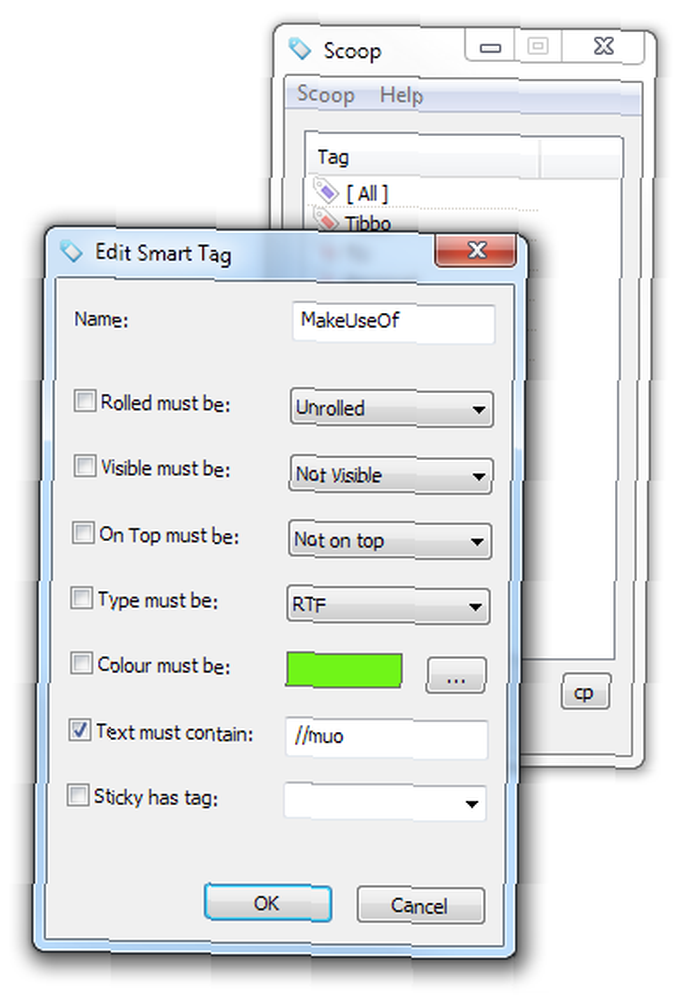
Scoop в основном позволяет вам настраивать динамические категории для ваших заметок на ПК Widows. Например, все заметки, содержащие строку “// Муо” считаются частью моей категории заметок MakeUseOf. Как только категория настроена, вы можете мгновенно сделать что-то для всех заметок в ней.
Например, скажем, ваш экран перегружен, и вы сейчас работаете над одним конкретным проектом и хотите увидеть только заметки, которые имеют отношение к этому проекту. Нет проблем:
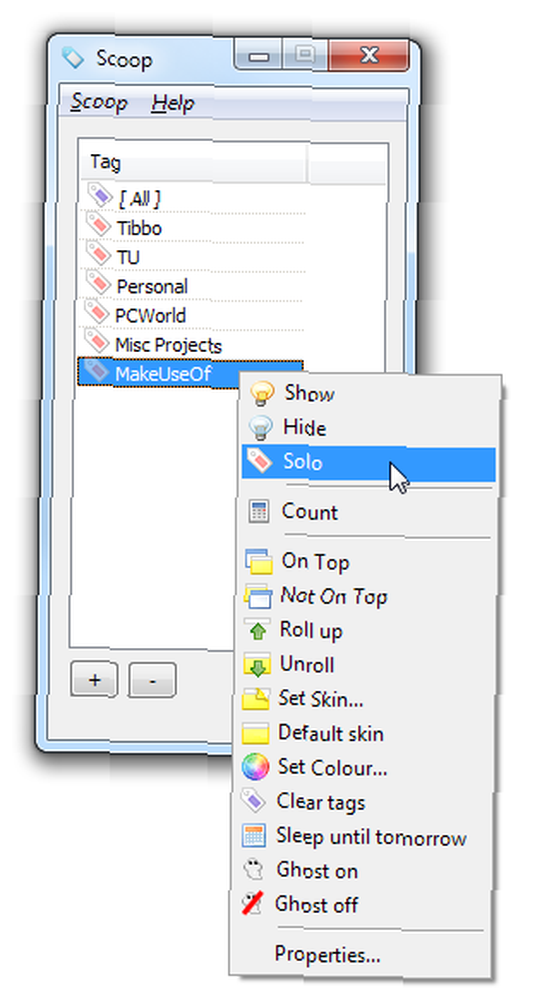
При выборе опции Solo будут скрыты все заметки, которые не принадлежат к этой конкретной категории. Как вы можете видеть, вы можете сделать довольно много других вещей с каждой категорией.
Последние мысли
Самая важная вещь в Stickies - это то, что не может быть отображено на скриншоте (или трех) - оно скудное и очень, очень быстрое. Создание новой заметки происходит мгновенно, как и поиск с использованием окна управления или фильтрация заметок с помощью Scoop. Может быть, это не единственное приложение для заметок в городе (на самом деле не слишком долго), но для меня это одно из самых лучших.
Каково ваше решение для заметок? Вы даже используете один? Дай мне знать в комментариях!











